MS 워드는 많은 이들이 사용하는 널리 알려진 워드 프로세서이지만, 안타깝게도 무료로 이용할 수 있는 앱은 아닙니다. 이 프로그램을 사용하기 위해서는 오피스 제품군을 구매하거나 Office 365 구독을 신청해야 합니다. 경제적인 부담을 느끼는 사용자에게는 Google 문서 도구가 훌륭한 대안이 될 수 있습니다. MS 워드가 제공하는 모든 기능을 완벽하게 갖추고 있지는 않지만, 매우 유용하게 활용할 수 있습니다. 하지만, Google 문서 도구에서 아쉬운 점 중 하나는 실시간 단어 수 카운터 기능이 기본적으로 제공되지 않는다는 점입니다. Google 문서에서 단어 수를 확인할 수는 있지만, 실시간으로 보여주는 기능은 없습니다. 이러한 불편함을 해소하기 위해 Wordcounter라는 크롬 확장 프로그램을 사용하면 Google 문서에서 실시간 단어 수를 손쉽게 확인할 수 있습니다.
Google 문서에서 단어 수를 실시간으로 확인하는 방법
Wordcounter 확장 프로그램을 설치하신 후, 크롬 브라우저에서 Google 문서 도구에 접속해 주세요. 기존 문서를 열거나 새 문서를 만들어 시작해 봅시다. 확장 프로그램을 설치하기 전에 이미 작업 중이던 문서도 사용할 수 있습니다.
설치가 완료되면, 현재 단어 수를 표시하는 부동 막대가 문서에 나타납니다. 텍스트를 입력하기 시작하면 단어 수가 실시간으로 업데이트되는 것을 확인할 수 있습니다.
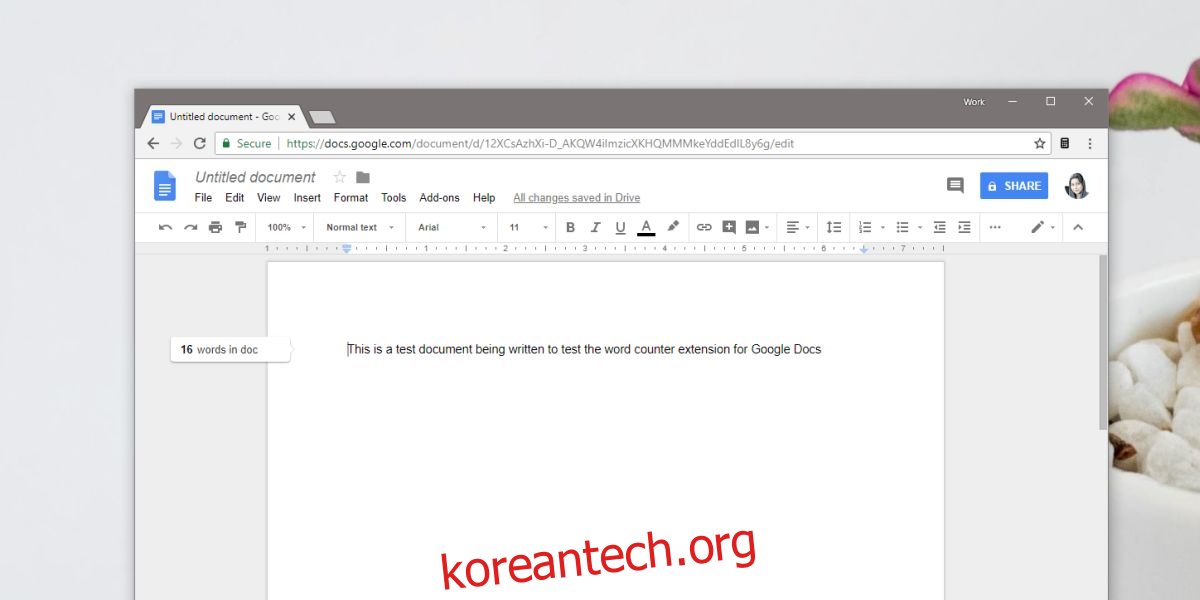
Wordcounter 확장 프로그램은 URL 표시줄 옆에 계산기 아이콘을 추가하여, 사용자가 단어 카운터 기능을 켜고 끌 수 있도록 합니다. 이는 Google 문서에서 실시간 단어 수를 편리하게 확인할 수 있도록 도와주는 유용한 기능입니다. 또한, 문자 수, 페이지 수 등 추가적인 정보가 필요하다면, Google 문서 도구에 내장된 기본 단어 수 확인 기능을 이용하는 것이 좋습니다.
해당 정보는 ‘도구 > 단어 수’ 메뉴에서 확인하실 수 있습니다.
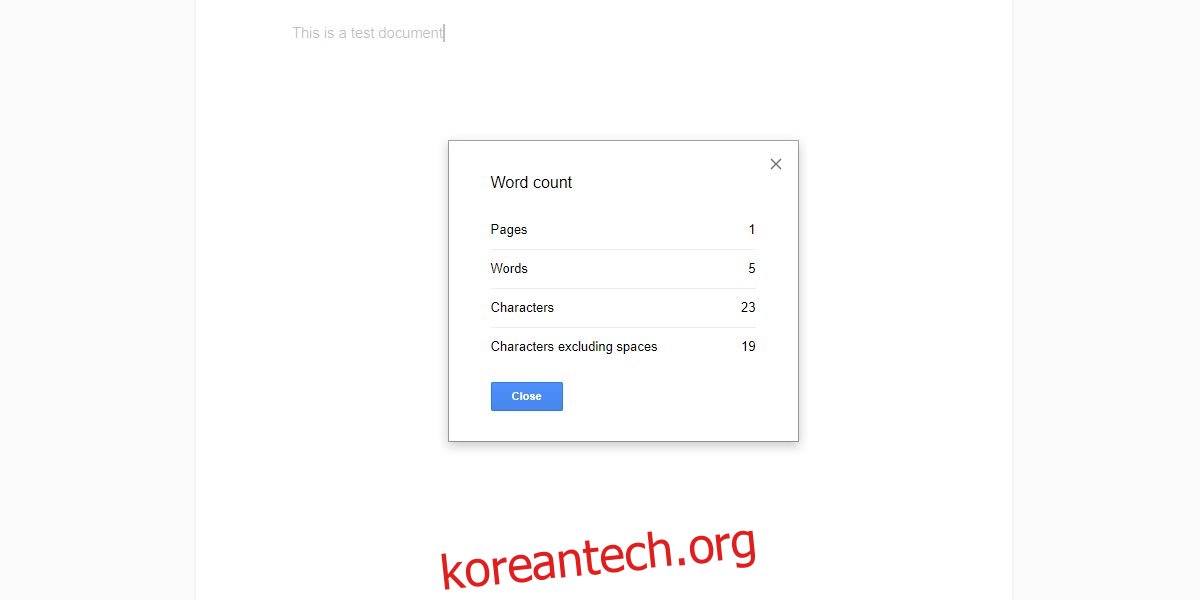
Google 문서 도구에는 단어 수를 계산하는 기능이 기본적으로 탑재되어 있으며, 키보드 입력 시마다 단어 수가 업데이트됩니다. 하지만, 실시간으로 단어 수를 보여주지 않는 것은 Google 문서 도구의 디자인 의도라고 볼 수 있습니다. 아마도 Google은 사용자가 문서 작성에 집중할 수 있도록 최소한의 인터페이스를 추구하는 것으로 보입니다. 또한, 댓글, 채팅, 협업 등 Google 문서 도구의 다양한 기능을 고려할 때, 화면이 너무 복잡해지는 것을 방지하기 위한 선택일 수도 있습니다.
부동 단어 카운터는 문서의 상단에 고정되어 있지 않고, 사용자가 입력하는 내용과 함께 이동합니다. 텍스트를 입력하면, 입력 중인 줄과 같은 위치에 나타납니다. 이미 입력한 텍스트의 다른 곳을 클릭하면 카운터가 해당 위치로 이동하지만, 그 지점까지의 단어 수를 보여주지는 않습니다. 단어 카운터는 항상 문서 전체의 총 단어 수를 보여주는 데 초점을 맞추고 있습니다. 특정 부분의 단어 수를 확인하려면 해당 텍스트를 선택한 다음, ‘도구 > 단어 수’ 메뉴로 이동해야 합니다.